- Datenwiederherstellung
- Datenwiederherstellung für PC
- Datenwiederherstellung für Android
- Datenwiederherstellung für iPhone/iPad
- Für Android entsperren
- Für iPhone/iPad entsperren
- Android-Systemreparatur
- iPhone/iPad-Systemreparatur
Aktualisiert von Cameron am 21. Mai 2023, 19:49 Uhr
Mit der Entwicklung der Technologie haben neben der schriftlichen Kommunikation auch viele andere Kommunikationsformen das Leben der Menschen verändert, beispielsweise Bilder und Sprache. Unter anderem handelt es sich bei der Voicemail um eine nicht sofortige Sprachzustellung per E-Mail, die die Art und Weise, wie moderne Menschen kommunizieren, bereichert und es Ihnen ermöglicht, Teile der Sprachnachricht gezielt anzuhören oder zu speichern. Allerdings kam es bei vielen Benutzern aus verschiedenen Gründen zu einem Verlust der Voicemail, beispielsweise durch versehentliches Löschen, Virenbefall oder iOS-Upgrades.
Wenn Sie versehentlich Kontakte auf Ihrem iPhone gelöscht haben, wie können Sie diese schnell wiederherstellen? Wie allgemein bekannt ist, liegen gelöschte Fotos vorübergehend in Foto-Recyclingbehältern oder Mülleimern, wo sie für einen bestimmten Zeitraum (normalerweise einen Monat) durch einfaches Auswählen und Klicken auf „Wiederherstellen“ wiederhergestellt werden können. Keine Sorge, wir zeigen Ihnen ein paar einfache und schnelle Möglichkeiten, Ihre gelöschten iPhone-Kontakte wiederherzustellen.
Wenn Sie Ihre Kontakte über Gmail oder iCloud gesichert haben, können Sie sie tatsächlich ganz einfach auf Ihrem iPhone wiederherstellen und die gelöschten Kontakte werden gefunden. Doch wie kann man einen gelöschten Kontakt aus iCloud auf einem anderen iPhone wiederherstellen? Machen Sie sich keine Sorgen, wir haben auch Lösungen für Sie, z. B. die Verwendung der iOS-Datenwiederherstellung zur Wiederherstellung. Lesen Sie diesen Artikel, um zu erfahren , wie Sie gelöschte iPhone-Kontakte wiederherstellen .
Produktempfehlung: iOS Data Recovery
Kostenlose Testversion für Win Kostenlose Testversion für Mac
Zunächst zeigen wir Ihnen, wie Sie Ihre Kontakte über die iCloud-Kontaktsynchronisierung oder die Gmail-Sicherung ohne Computer wiederherstellen können, unabhängig davon, ob Sie Ihre iPhone-Kontakte versehentlich oder versehentlich gelöscht haben, solange Sie Ihr iPhone regelmäßig sichern.
iOS-Benutzer sollten wissen, dass Ihre iPhone-Kontakte weiterhin mit iCloud synchronisiert werden, wenn Sie die Kontaktsynchronisierung auf Ihrem iPhone aktiviert haben und Sie jederzeit auf gelöschte Kontakte zugreifen und diese wiederherstellen können. Sie können Ihre Kontakte wiederherstellen, indem Sie diese Schritte zum Synchronisieren und Aufheben der Synchronisierung von Kontakten mit iCloud ausführen.
Schritt 1 Schalten Sie Ihr iPhone ein und gehen Sie zu Einstellungen > Apple-ID-Kontoname.
Schritt 2 Wählen Sie iCloud aus dem Menü, suchen Sie die Kontaktoption und deaktivieren Sie die Synchronisierung.
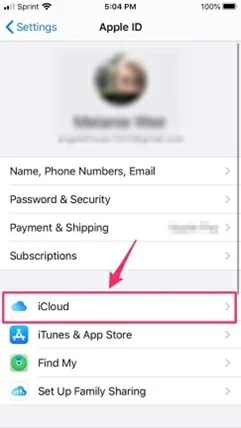
Schritt 3 In einem Popup werden Sie aufgefordert, einen Kontakt zu löschen oder beizubehalten. Wenn Sie hier alle zuvor synchronisierten Kontakte von Ihrem iPhone löschen möchten, können Sie sie von „Mein iPhone“ löschen. Wenn Sie Kontaktinformationen behalten möchten, wählen Sie bitte die Option, diese auf meinem iPhone zu behalten.

Schritt 4: Aktivieren Sie die Kontaktsynchronisierung erneut und wählen Sie „Zusammenführen“. Später können Sie auf alle Ihre gelöschten Kontakte zugreifen.

Darüber hinaus können Sie versehentlich gelöschte iPhone-Kontakte mit Gmail wiederherstellen. Um herauszufinden, wie Sie gelöschte Kontakte auf Ihrem iPhone über Gmail wiederherstellen können, befolgen Sie diese Schritte.
Schritt 1 Schalten Sie Ihr iPhone ein und gehen Sie zu Einstellungen > Mail > Konten.

Schritt 2 Wählen Sie das Kontaktkonto aus, das Sie auf dem iPhone wiederherstellen möchten, z. B. Gmail.

Schritt 3 Wechseln Sie die Kontaktoption, um die Synchronisierung zu aktivieren.
Wie wir alle wissen, kann das iCloud-Backup nur dann auf dem Gerät wiederhergestellt werden, wenn Sie den Hallo-Bildschirm auf dem iPhone sehen. Wenn Sie alle Inhalte auf dem iPhone löschen müssen, können Sie dies über den iOS-Assistenten festlegen. Darüber hinaus wird empfohlen, die iOS-Datenwiederherstellung zu verwenden, um Ihre aktuellen Daten zu sichern. So stellen Sie einen Kontakt aus iCloud wieder her:
Schritt 1: Öffnen Sie das iPhone, gehen Sie zu „Einstellungen“ > „Allgemein“, klicken Sie auf „Zurücksetzen“ und löschen Sie alle Inhalte und Einstellungen.
Schritt 2 Öffnen Sie das iPhone erneut und gehen Sie zu „Anwendungen und Daten“ > „Aus iCloud-Backup wiederherstellen“. An dieser Stelle müssen Sie Ihre Apple-ID und Ihr Passwort erneut eingeben, um mit dem nächsten Schritt fortzufahren.

Schritt 3 Wählen Sie die neuesten Backup-Daten zur Wiederherstellung aus. Später werden alle Kontakte, Apps, Musik und anderen Daten aus dem iCloud-Backup nur auf dem iPhone wiederhergestellt.

iPhone-Kontakte werden ständig in ihrem zugehörigen iCloud-Konto gesichert, sodass Benutzer im Falle eines versehentlichen Löschens aus iCloud wiederhergestellt werden können. Wie kann ich verlorene oder gelöschte Kontakte von der iCloud-Website wiederherstellen? Zunächst müssen Sie einen Laptop oder Computer entsprechend den folgenden Schritten für die Wiederherstellung von Kontakten aus iCloud vorbereiten. Bitte beachten Sie, dass die Sicherung erst wiederhergestellt werden kann, nachdem Ihre Kontakte vom iPhone gelöscht wurden.
Schritt 1 Öffnen Sie mit einem Laptop oder Browser auf Ihrem Computer die iCloud-Website und melden Sie sich dann mit derselben Apple-ID und demselben Passwort wie Ihr iPhone-Gerät an.
Schritt 2 Klicken Sie auf „Kontoeinstellungen“ und wählen Sie im Menü „Erweitert“ die Option „Kontakte wiederherstellen“.

Schritt 3 Klicken Sie auf die Schaltfläche „Wiederherstellen“ neben den Sicherungsdaten, die das entsprechende Datum des gelöschten Kontakts enthalten.

Schritt 4: Klicken Sie erneut auf „Wiederherstellen“.
Mit diesen Schritten können Sie Ihre iPhone-Kontakte von der iCloud-Website wiederherstellen. Einfach!
Der Fehler, Kontakte vom iPhone zu löschen, passiert immer wieder, aber zum Glück bleiben die gelöschten Kontakte in iCloud. Wenn Sie also Ihre verlorenen Kontakte auf Ihrem iPhone wiederherstellen möchten, haben wir eine sehr einfache und zuverlässige Lösung für Sie. Das heißt, mit iOS Data Recovery können Sie versehentlich gelöschte oder verlorene iPhone-Kontakte von iCloud auf iPhone-Geräten wiederherstellen, was selbst unerfahrene Benutzer schnell meistern können.
iOS Data Recovery (UltData) ist eine hervorragende umfassende Datenwiederherstellungssoftware. Es bietet Datensicherung, -wiederherstellung, -übertragung sowie den Import und Export auf einen Computer. Darüber hinaus unterstützt es die Übertragung von Daten von iCloud auf Ihr Telefon (iPhone, Android oder Samsung). Daher ist iOS Data Recovery die perfekte Wahl, wenn Sie gelöschte oder verlorene Kontakte auf einem anderen iPhone wiederherstellen möchten!
Kostenlose Testversion für Win Kostenlose Testversion für Mac
Gesicherte iCloud-Kontakte können problemlos auf jedes Telefon übertragen werden, beispielsweise auf ein iPhone mit Apple-ID oder ein Android-Gerät.
Um einen verlorenen Kontakt von iCloud auf einem anderen iPhone wiederherzustellen, befolgen Sie bitte die folgenden Schritte:
Schritt 1 Laden Sie iOS Data Recovery auf Ihr Gerät herunter, installieren Sie es und starten Sie es. Verbinden Sie Ihr iPhone-Gerät mit einem USB-Kabel und wechseln Sie dann zur Wiederherstellung von iCloud.

Schritt 2 Wählen Sie die Option Telefonübertragung > iCloud auf Telefon, um den Kontakt von iCloud auf dem angegebenen iPhone-Gerät wiederherzustellen. Zu diesem Zeitpunkt müssen Sie sich bei Ihrem iCloud-Konto anmelden.
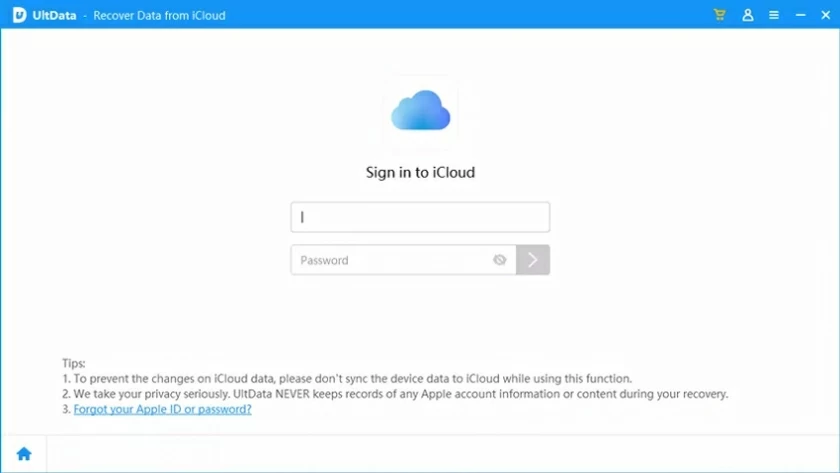
Schritt 3 Wählen Sie die Daten aus, die Sie von iCloud auf dem iPhone wiederherstellen möchten, beispielsweise Kontakte, und klicken Sie auf „Auf dem Gerät wiederherstellen“.

Schritt 4 Klicken Sie im daraufhin angezeigten Fenster auf „Start“, um die Wiederherstellung zu starten. Später stellt iOS Data Recovery Ihre Kontakte in Sekundenschnelle automatisch von iCloud auf dem iPhone wieder her.

Anschließend können Sie die gelöschten Kontakte auf einem iPhone mit einer anderen Apple-ID anzeigen.
Wenn auch Sie aufgrund von Unfällen oder Fehlfunktionen iPhone-Kontakte verloren haben oder nach Möglichkeiten suchen, gelöschte Kontakte vom iPhone wiederherzustellen, sollten Sie diesen Artikel nicht verpassen! Wir stellen Ihnen detaillierte Richtlinien zum Wiederherstellen verlorener oder gelöschter Kontakte aus iCloud-Backups, Gmail oder iCloud-Websites zur Verfügung. Sie können Kontakte auch ohne Computer wiederherstellen, indem Sie die Synchronisierung und die Gmail-Methoden ein-/ausschalten. Darüber hinaus können Sie mit der iOS-Datenwiederherstellung verlorene Kontakte ganz praktisch auf dem aktuellen iPhone oder anderen iPhone-Geräten wiederherstellen.
Kostenlose Testversion für Win Kostenlose Testversion für Mac